Windows 10/8/7 में Chrome में प्लग इन लोड नहीं किया जा सका
हालांकि Google क्रोम(Google Chrome) वहां के सर्वश्रेष्ठ ब्राउजों में से एक है, लेकिन इसका मतलब यह नहीं है कि यह त्रुटि मुक्त है। Google Chrome को प्रारंभ या उपयोग करते समय , आपको एक त्रुटि पॉपअप संदेश मिल सकता है जैसे प्लगइन लोड नहीं कर सका(Couldn’t load plugin) , और आपके ब्राउज़र की कुछ सुविधाएं ठीक से काम नहीं कर सकती हैं। चूंकि प्लगइन्स आपको बेहतर उपयोगकर्ता अनुभव प्राप्त करने में मदद करते हैं, इसलिए आपको इस समस्या को ठीक करना चाहिए ताकि आप इसका अधिकतम लाभ उठा सकें। आपकी जानकारी के लिए, यह विशेष त्रुटि आमतौर पर Adobe Flash Player प्लगइन(Adobe Flash Player plugin) या अधिक विशेष रूप से PepperFlash के कारण दिखाई देती है ।
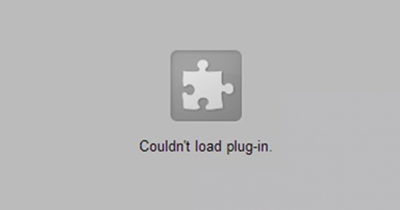
क्रोम(Chrome) में प्लगइन त्रुटि लोड नहीं कर सका
शुरू करने से पहले, आपको यह सुनिश्चित करना होगा कि आपने Google Chrome ब्राउज़र का नवीनतम संस्करण स्थापित किया है और आपके सभी इंस्टॉल किए गए प्लग इन अप-टू-डेट हैं। साथ ही, सुनिश्चित करें कि जो प्लग इन लोड नहीं हो रहा है वह चलने की अनुमति की अनुमति पर(Allowed allowed to run) सेट है ।
यदि आप इस त्रुटि का सामना करते हैं, तो यहां बताया गया है कि आप समस्या को कैसे ठीक कर सकते हैं।
1] घटकों को अपडेट करें(1] Update components)

क्रोम ब्राउजर में, एड्रेस बार में chrome://componentsएंटर दबाएं(Enter) । यहां एडोब फ्लैश प्लेयर(Adobe Flash Player) और पेपर_फ्लैश के लिए (pepper_flash)चेक फॉर अपडेट(Check for update) बटन पर क्लिक करें।
2] नाम बदलें pepflashplayer.dll(2] Rename pepflashplayer.dll)
चूंकि PepperFlash के कारण यह समस्या होती है, आप (PepperFlash)pepflashplayer.dll फ़ाइल का नाम बदलने का प्रयास कर सकते हैं और जांच सकते हैं कि समस्या बनी रहती है या नहीं। तो निम्न पथ पर नेविगेट करें-
C:\Users\<username>\AppData\Local\Google\Chrome\User Data\PepperFlash
पेपरफ्लैश(PepperFlash) फ़ोल्डर में , आपको कुछ संस्करण संख्या वाला एक और फ़ोल्डर मिलेगा। उस फ़ोल्डर को खोलें, और आपको pepflashplayer.dll नामक एक फ़ाइल दिखाई देगी । आपको फ़ाइल का नाम कुछ और बदलना होगा - जैसे pepflashplayerold.dll कहें(pepflashplayerold.dll) ।
ऐसा करने के बाद, जांचें कि क्या समस्या हल हो गई है या नहीं।
3] PepperFlash फ़ोल्डर हटाएं(3] Delete PepperFlash folder)
यदि ऊपर वर्णित समाधान आपकी संतुष्टि के लिए काम नहीं कर रहा है, तो आप अपने सिस्टम से पूरे PepperFlash फ़ोल्डर को निकालने का प्रयास कर सकते हैं। ऐसा करने के लिए, निम्न फ़ोल्डर स्थान पर जाएँ-
C:\Users\<username>\AppData\Local\Google\Chrome\User Data
यूजर डेटा(User Data) फोल्डर में आपको PepperFlash फोल्डर(PepperFlash) दिखाई देगा ।
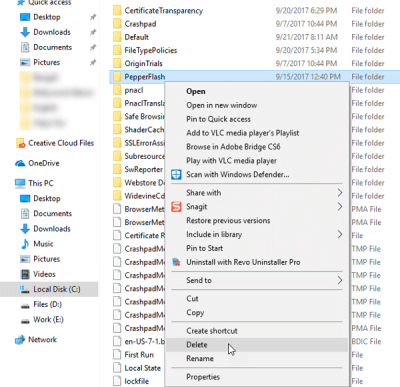
बस इसे पूरी तरह से हटा दें और अपने ब्राउज़र को पुनरारंभ करें और जांचें कि आपने समस्या हल की है या नहीं।
सामान्यतया,(Generally speaking, ) यदि आप किसी अन्य प्लगइन के लिए यह त्रुटि संदेश प्राप्त करते हैं, तो प्लगइन को पूरी तरह से अनइंस्टॉल करना और फिर इसे फिर से इंस्टॉल करना और यह देखना सबसे अच्छा है कि क्या इससे मदद मिलती है।( you receive this error message for any other plugin, it is best to completely uninstall the plugin and then install it again and see if that helps.)
Related posts
फ़ाइल को माउंट नहीं किया जा सका, डिस्क छवि फ़ाइल Windows 11/10 में दूषित है
विंडोज 10 के साथ Google क्रोम की समस्याएं और समस्याएं
विंडोज़ में Google क्रोम के डार्क मोड को सक्षम करने के 6 तरीके
ResizeEnable: Windows 10/8/7 में गैर-आकार बदलने योग्य विंडो का आकार बदलें
विंडोज 10/8/7 के लिए एसयू सुपरशेल के साथ प्रशासक के रूप में सीएमडी चलाएं
आपका कनेक्शन बाधित हो गया था, एक नेटवर्क परिवर्तन का पता चला था
Windows PC पर Chrome में सहेजे गए पासवर्ड प्रबंधित करें, संपादित करें और देखें
Windows PC पर Firefox या Chrome का उपयोग करके Instagram पर फ़ोटो साझा करें
फिक्स क्रोम विंडोज 11/10 पीसी पर नहीं खुलेगा या लॉन्च नहीं होगा
विंडोज 11/10 में टैब खोए बिना क्रोम, एज या फायरफॉक्स को रीस्टार्ट करें
विंडोज 11/10 पर क्रोम में गुप्त मोड गायब है
विंडोज 10 में क्रोम में रीडर मोड को कैसे निष्क्रिय या सक्षम करें
Google क्रोम एक्सटेंशन विंडोज 11/10 पर काम नहीं कर रहे हैं
Windows 10 पर Chrome में ERR_CONNECTION_TIMED_OUT समस्या ठीक करें
विंडोज 10 में कमांड लाइन का उपयोग करके क्रोम या फ़ायरफ़ॉक्स कैसे खोलें
विंडोज 10 में क्रोम ब्राउजर में ब्लैक बॉक्स कैसे हटाएं
Windows 11/10 . पर Chrome कार्य प्रबंधक खोलें और उसका उपयोग करें
विंडोज 10 में क्रोम पर गूगल मैप्स काम नहीं कर रहा है
डिफ़ॉल्ट ब्राउज़र कैसे बदलें: विंडोज 10 पर क्रोम, फायरफॉक्स, एज
विंडोज 11/10 में क्रोम ब्राउज़र सेटिंग्स को डिफ़ॉल्ट पर रीसेट करें
